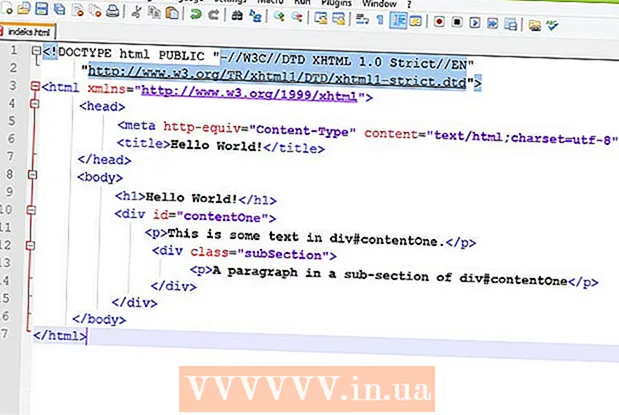ກະວີ:
Monica Porter
ວັນທີຂອງການສ້າງ:
19 ດົນໆ 2021
ວັນທີປັບປຸງ:
27 ມິຖຸນາ 2024

ເນື້ອຫາ
wikiHow ນີ້ຈະສອນທ່ານກ່ຽວກັບວິທີຊອກຫາແລະຂຽນຄືນເບີໂທທີ່ຖືກບລັອກໃນໂທລະສັບຂອງທ່ານ. ຕົວເລກທີ່ຖືກກັກຂັງຈະບໍ່ສະແດງ ID ຂອງຜູ້ໂທໃນໂທລະສັບຕາມປົກກະຕິ, ໝາຍ ຄວາມວ່າຖ້າທ່ານຕ້ອງການໂທຫາພວກເຂົາຄືນ, ມັນບໍ່ແມ່ນເລື່ອງງ່າຍ. ທ່ານສາມາດໃຊ້ລະຫັດການໂທຄືນຂອງປະເທດເພື່ອໂທຫາເບີທີ່ຖືກບລັອກທັນທີທີ່ພວກເຂົາໂທຫາທ່ານ, ຫຼືທ່ານຈະຕ້ອງໃຊ້ແອັບ smartphone ສະມາດໂຟນເຊັ່ນ TrapCall ຫຼື Truecaller ເພື່ອ ກຳ ນົດຕົວເລກລ່ວງ ໜ້າ.
ຂັ້ນຕອນ
ວິທີທີ່ 1 ຂອງ 3: ໂດຍລະຫັດການໂທຄືນ
ໃນ iPhone ຫລື Google Play Store

ກັບ Android, ຫຼັງຈາກນັ້ນ:- ກັບ iPhone - ເລືອກ ຄົ້ນຫາ (ຄົ້ນຫາ), ແຕະແຖບຄົ້ນຫາ, ພິມ ຈັ່ນຈັບ, ກົດ ຄົ້ນຫາ, ກົດປຸ່ມ ໄດ້ຮັບ (ເອົາ) ຢູ່ເບື້ອງຂວາຂອງຊື່ app "TrapCall: Stop Block ... " ແລະໃສ່ລະຫັດ Touch ID ຫລືລະຫັດ Apple ID ຂອງທ່ານເມື່ອຖືກກະຕຸ້ນ.
- ກັບ Android - ກົດທີ່ແຖບຄົ້ນຫາ, ເຂົ້າ ຈັ່ນຈັບ, ເລືອກໃບສະ ໝັກ TrapCall: Unmask Blocked & Private, ກົດປຸ່ມ ຕິດຕັ້ງ (ຕັ້ງຄ່າ) ແລະເລືອກ ຍອມຮັບ (ຍອມຮັບ).

ຫຼື Google Play Store
ກ່ຽວກັບ iPhone / Android ແລະດໍາເນີນການດັ່ງຕໍ່ໄປນີ້:
- ກັບ iPhone - ເລືອກບັດ ຄົ້ນຫາ, ກົດແຖບຄົ້ນຫາ, ເຂົ້າ Truecaller ແລະກົດ ຄົ້ນຫາ, ກົດປຸ່ມ ໄດ້ຮັບ ຖັດຈາກຫົວຂໍ້ "Truecaller", ສະແກນເຊັນເຊີ Touch ID ຫຼືໃສ່ລະຫັດຜ່ານ Apple ID ຂອງທ່ານເມື່ອຖືກກະຕຸ້ນ.
- ກັບ Android - ກົດທີ່ແຖບຄົ້ນຫາ, ເຂົ້າ Truecaller, ເລືອກໃບສະ ໝັກ Truecaller: Caller ID, SMS spam block & Dialer ໃນເມນູເລື່ອນລົງ, ກົດ ຕິດຕັ້ງ ແລະກົດ ຍອມຮັບ ໃນເວລາທີ່ກະຕຸ້ນ.
- Truecaller ສະ ເໜີ ທາງເລືອກໃນການຍົກລະດັບບັນຊີທີ່ຈ່າຍດ້ວຍຄວາມສາມາດໃນການເພີ່ມ ຈຳ ນວນ ຄຳ ຮ້ອງຂໍການຕິດຕໍ່ທີ່ທ່ານສາມາດໄດ້ຮັບລາຍເດືອນ, ພ້ອມທັງ ກຳ ຈັດການໂຄສະນາ.

ເປີດ Truecaller. ກົດປຸ່ມ ເປີດ ໃນ ໜ້າ ຄຳ ຮ້ອງສະ ໝັກ Truecaller ເພື່ອເປີດ.
ກະລຸນາໃສ່ເບີໂທລະສັບຂອງທ່ານ. ກົດທີ່ປຸ່ມຂໍ້ຄວາມ "ເບີໂທລະສັບຂອງທ່ານ" ແລະໃສ່ເບີໂທລະສັບຂອງທ່ານ (ລວມທັງລະຫັດປະເທດ).
ໃຫ້ຄລິກໃສ່ຕົວເລືອກ ເລີ່ມຕົ້ນ (ເລີ່ມຕົ້ນ) ແມ່ນຢູ່ທາງລຸ່ມຂອງ ໜ້າ ຈໍ.
ກົດ ແມ່ນແລ້ວ ເມື່ອຕົວເລືອກປະກົດຕົວ. Truecaller ຈະສົ່ງຂໍ້ຄວາມຢັ້ງຢືນໃຫ້ທ່ານ.
ຢືນຢັນເບີໂທລະສັບ. ເປີດແອັບ app ຂໍ້ຄວາມຂອງໂທລະສັບຂອງທ່ານ, ເບິ່ງລະຫັດ 6 ຕົວອັກສອນໃນຂໍ້ຄວາມ, ຫຼັງຈາກນັ້ນໃສ່ລະຫັດໃນປ່ອງຂໍ້ຄວາມເທິງ Truecaller.
ສ້າງບັນຊີ. ຕື່ມຂໍ້ມູນໃສ່ໃນຂົງເຂດຕໍ່ໄປນີ້:
- ຊື່ແທ້ - ໃສ່ຊື່ຂອງທ່ານ.
- ນາມສະກຸນ - ໃສ່ຊື່ຂອງທ່ານ.
- ທ່ານຍັງສາມາດໃສ່ທີ່ຢູ່ອີເມວໃນຊ່ອງຂໍ້ຄວາມ "ອີເມວ", ແຕ່ວ່າຂໍ້ມູນນີ້ບໍ່ ຈຳ ເປັນ.
ໃຫ້ຄລິກໃສ່ຕົວເລືອກ tiếptục ຢູ່ທາງລຸ່ມຂອງ ໜ້າ.
ເປີດໃຊ້ Truecaller ໃນການຕັ້ງຄ່າໂທລະສັບສະຫຼາດຂອງທ່ານໂດຍ:
- ໃນ iPhone - ກົດ ເປີດການຕັ້ງຄ່າ (ເປີດການຕັ້ງຄ່າ), ກົດປຸ່ມ "ກັບຄືນ" ໃນແຈເບື້ອງຊ້າຍດ້ານເທິງຂອງ ໜ້າ ຈໍ, ເລືອກ ໂທລະສັບ, ກົດ ໂທຫາການບລັອກແລະການລະບຸຕົວຕົນ ຈາກນັ້ນກົດປຸ່ມ "Truecaller" ສີຂາວ. ຈາກນັ້ນທ່ານສາມາດກັບໄປທີ່ Truecaller ໂດຍການກົດປຸ່ມ Home ສອງຄັ້ງແລະເລືອກ ໜ້າ ຕ່າງ Truecaller.
- ໃນ Android - ເນື່ອງຈາກວ່າຂະບວນການດັ່ງກ່າວຈະແຕກຕ່າງກັນໄປຕາມຮູບແບບ Android, ທ່ານຄວນປະຕິບັດຕາມ ຄຳ ແນະ ນຳ ໃນ Truecaller.
ກົດ ຂ້າມ (ຂ້າມ) ຢູ່ແຈຂວາເທິງສຸດຂອງ ໜ້າ ຈໍ.
ອະນຸຍາດໃຫ້ Truecaller ເຂົ້າເຖິງຜູ້ຕິດຕໍ່. ກົດ ຂໍອະນຸຍາດ (ອະນຸຍາດອະນຸຍາດ), ຈາກນັ້ນກົດ ຕົກລົງ ຫຼື ອະນຸຍາດ ເມື່ອຕົວເລືອກປະກົດຕົວ.
ປັບປຸງລາຍຊື່ສະແປມໃນ Truecaller. ເລືອກບັດ ລະຫັດ Spam ຫຼັງຈາກນັ້ນກົດ ອັບເດດດຽວນີ້ (ອັບເດດດຽວນີ້) ໃກ້ກັບເຄິ່ງ ໜຶ່ງ ຂອງ ໜ້າ ຈໍ. ນີ້ຈະຮັບປະກັນວ່າບັນຊີລາຍຊື່ສະແປມຈະຖືກປັບປຸງສະເຫມີພ້ອມກັບຕົວເລກທີ່ລົບກວນທີ່ສຸດ.
ຮັກສາ Truecaller. Truecaller ຈະແຈ້ງເຕືອນໂດຍອັດຕະໂນມັດກ່ຽວກັບການໂທຫາການໂທ phishing ຫຼື spam, ທ່ານກໍ່ສາມາດເຫັນຜູ້ໂທທີ່ຫນ້າຮໍາຄານໃນກໍລະນີທີ່ທ່ານຕ້ອງການໂທຫາພວກເຂົາຄືນ.
- ຖ້າທ່ານໄດ້ຮັບສາຍຈາກເບີໂທລະສັບສ່ວນຕົວ (ເຊັ່ນ: ເບີໂທລະສັບຂອງຜູ້ອື່ນ), Truecaller ບໍ່ຄ່ອຍຈະສະແດງເບີໂທລະສັບຂອງທ່ານ. ໃນກໍລະນີນີ້, ທ່ານສາມາດລອງໃຊ້ TrapCall ແທນ.
ຄຳ ແນະ ນຳ
- ສຳ ລັບການໂທສະແປມ, ມັນດີທີ່ສຸດທີ່ຈະບໍ່ໂທກັບ.
ຄຳ ເຕືອນ
- ການໂທຂີ້ເຫຍື້ອສ່ວນໃຫຍ່ແມ່ນຂີ້ລັກ, ໝາຍ ຄວາມວ່າສຽງທີ່ຢູ່ເບື້ອງອື່ນໆຂອງສາຍບໍ່ແມ່ນມາຈາກຄົນຈິງ. ການໂທຫາເບີໂທເຫລົ່ານີ້ບໍ່ໄດ້ເຮັດຫຍັງດີ, ແລະແມ່ນແຕ່ທ່ານຈະໄດ້ເພີ່ມເຂົ້າໃນບັນຊີການໂທຂອງບໍລິການສະແປມ.